OCR: come copiare il testo dalle foto da un telefono o tablet
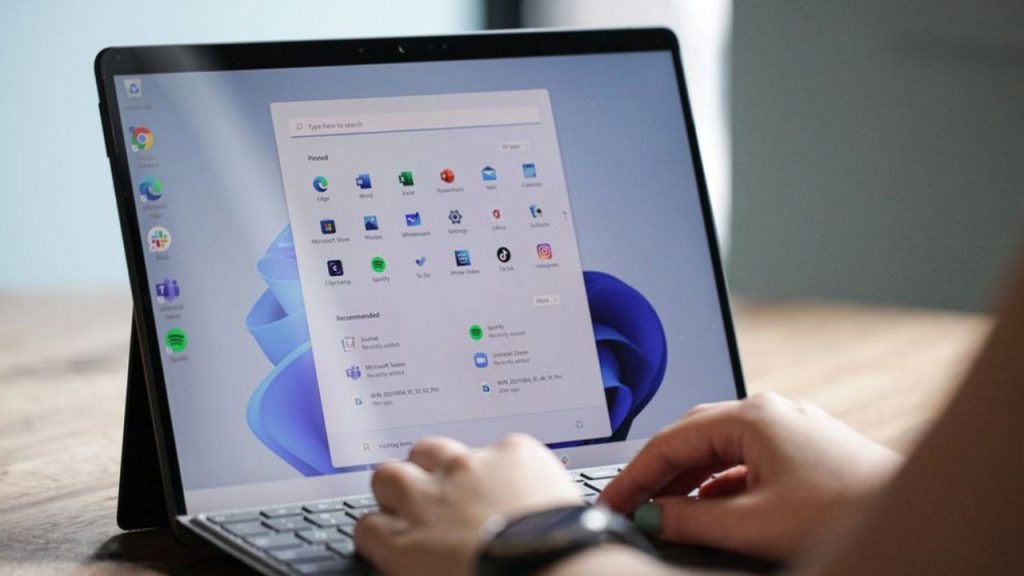
OCR: cos'è e come usarlo - Agemobile.com (Foto X)
Ha quasi 70 anni di vita, ma l’opzione che permette di estrarre il testo di una foto e ricopiarlo è diventata un boom solo da qualche anno.
La tecnologia ha migliorato in maniera sensibile la qualità della vita di ognuno di noi. Compresi coloro che per usare un eufemismo, non sono i migliori amici della modernità.
Quelli che “i biglietti del treno li faccio direttamente in stazione perché non mi piacciono le app”, ma che a volte, pur senza ammetterlo, pensano quanto sarebbe comodo fare tutto da casa, magari dopo aver deciso all’ultimo minuto se e quando partire.
Se tuttavia il boom degli smartphone è abbastanza recente, favorito dalla modalità “connessi h 24”, è pur vero che un po’ di ragione ce l’hanno anche i ‘boomer’.
Oggi infatti con le parole “modernità” e “progresso” ci si riferisce anche a opzioni che di ultimissima generazione non sono, ma che hanno solo scoperto una nuova vita proprio grazie all’uso divenuto ormai quotidiano e scontato dei più diversi sistemi operativi.
Optical Character Recognition: tutte le opzioni per copiare il testo di una foto
Un esempio è fornito dalla pratica che consente di riconoscere ed estrarre il testo da un documento o da un’immagine. Tale “tecnologia” è presente sul mercato addirittura dagli anni ’60, ma è diventata una vera e propria mania solo negli ultimi tempi, al punto da venire riconosciuta solo se la si chiama per nome: OCR.
L’Optical Character Recognition, ovvero la funzione che permette di copiare il testo dalle foto da computer o da un qualunque dispositivo, è utilizzata quotidianamente da milioni di persone nel mondo. Da PC è facilissimo grazie alle funzioni integrate, quella dell’app Strumento di cattura e quella dell’app Foto.

C0me usare l’OCR con Windows, Android e app
Per usare Strumento di cattura basta aprire un’immagine cliccandoci sopra con il tasto destro del mouse oppure catturando direttamente uno screenshot premendo la combinazione di tasti Maiusc + Windows + S per poi selezionare una finestra con un testo. Aperta l’immagine nell’app cliccare sull’icona con un’inquadratura e tre righe al centro, ‘Azioni testo’. A questo punto apparirà un bordo blu attorno alla finestra, e il testo nell’immagine risulterà evidenziato. Cliccare ‘Copia tutto il testo’ per copiarlo negli appunti.
Per effettuare l’operazione attraverso un dispositivo Android bisogna invece usare Lens in Google Foto. Aprire Google Foto, selezionare un’immagine che includa del testo, toccare ‘Copia testo’ e utilizzare i selettori per selezionare il testo prescelto, quindi toccare la voce ‘Copia’ e il testo sarà copiato negli appunti. È infine possibile utilizzare opzioni online, come Google Drive, con il suo OCR integrato, oppure il sito ufficiale e gratuito di Online OCR. Cliccare su Select file, selezionare l’immagine, andare su Carica e poi cliccare su Convert per estrarre il testo dall’immagine e copiarlo.
